PUBG FPS Arttırma - PUBG NVIDIA FPS Boost

PUBG son zamanlarda gündemden hiç inmeyen ve en popüler oyunlar sıralamasında her zaman başı çeken oyun olarak yayın hayatına devam ediyor. Fakat çoğu kişide sorun yaratan FPS oyun zevkinizi yarıda kesiyor malesef. PUBG Steam Guide alanında bulduğum NVIDIA FPS arttırma işlemini kısaca anlatıcam. Bu işlemi yaparken korkmanıza gerek yok çünkü işe yaramazsa yada daha kötü duruma gelirse işlemi kolayca geri alabilirsiniz.
Masaüstüne sağ tık yapıp NVIDIA Control Panel'i açınız.

Açılan pencerede Manage 3D Settings'i açınız.

Karşımıza gelen pencerede Program Settings'e tıklayarak hemen altında bulunan Add butonuna tıklayarak C:\Program Files (x86)\Steam\steamapps\common\PUBG\TslGame\Binaries\Win64 uzantısını izleyerek TslGame'i seçiniz.

Yukarıdaki işlemi yaptıktan sonra bütün ayarlarınızı aşağıdaki örnekle birebir yapınız.

En son olarak Steam kütüphanenize gelin ve PUBG'ye sağ tık yapıp Özelliklere giriniz ardından karşınıza çıkan pencerede Set Launch Options / Çalıştırma Seçeneklerine giriniz. Önümüze gelen bölüme -maxMem=13000 -malloc=system -USEALLAVAILABLECORES kodunu giriniz ve onaylayıp çıkınız.
Eğer Bilgisayarınız 16 GB Ram'e sahip ise -maxMem=13000 -malloc=system -USEALLAVAILABLECORES kodunu yapıştırın.
Eğer Bilgisayarınız 8 GB Ram'e sahip ise -maxMem=7168 -malloc=system -USEALLAVAILABLECORES kodunu yapıştırın.

Eğer bir işe yaradığını düşünmüyorsanız, son yapıştırdığınız kodu kaldırın ve tekrar NVIDIA Denetim Masasını açarak Program Ayarlarında eklediğiniz oyun için Geri Yükle butonuna basmanız yeterlidir.
Diğer PUBG Yazıları:
- PUBG Araba ve Loot Bölgeleri
- PUBG Texture ve Harita Yüklenmemesi Hatası Çözümü

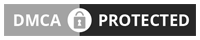
Yazınız harika işime yaradı ama ben şöyle birde uygulama buldum https://steamcommunity.com/sharedfiles/filedetails/?id=1170516116 bence yazınıza eklemelisiniz.
YanıtlaSilTeşekkürler.